MT5(メタトレーダー5)のギャン系オブジェクト(ギャンライン、ギャンファン、ギャングリッド)の描き方
MT5のギャン系のオブジェクトの描画方法
ここでは、MT5の「ギャンライン」、「ギャンファン」、「ギャングリッド」の3つのギャン系のオブジェクトの描画方法をご紹介いたします。
ギャン系の描画ツールはメニューの「挿入」内の「オブジェクト」から「ギャン」を選択し、使いたい描画ツールをクリックします。
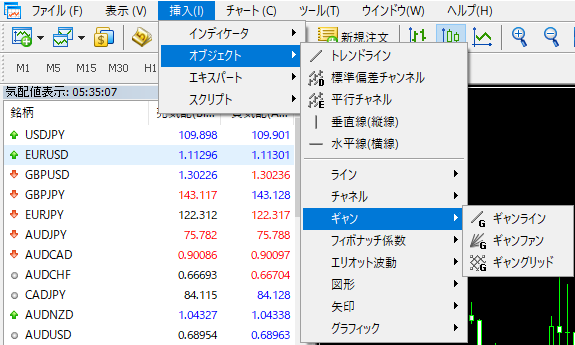
また、ツールバーの設定により、表示させるツールバーから選択することもできます。
【ツールバーのトレンドライン等の部分で右クリックし、カスタマイズ】

ギャンライン
ギャンラインは時間軸が1つ動くのに対し、1ポイント増える(または減る)というように時間と価格の上昇が45°の角度になるラインを用いてトレンドの状況を分析するためのツールです。
ただし、MT5の1ポイント(0.1Pips)の値幅でこれを行う場合、時間軸が10動いても1Pipsと参考にならないラインを表示するだけなので、時間軸が1進むにつき、増えるまたは減るポイント数を指定して引くトレンドラインと割り切って使うオブジェクトと考えるのが妥当かと思います。
【ギャンラインの描画例】

ギャンラインの描画
描画ツールを選択した後、チャート上のギャンラインの始点でクリックした後、ラインの終了期間までドラッグして描画します。

その後、ラインを右クリックし、プロパティ画面を表示し、ラインの修正を行うことができます。

ギャンラインのプロパティ画面
ギャンラインのプロパティ画面の「共有」タブでは、次の設定を行うことができます。
①名前:ラインに任意の名前を付けることができます。
②説明:チャート上にラインの説明を表示することができます。
③スタイル:ラインの色、種類、太さを選択することができます。
④オブジェクトを背景として表示:ライン等をチャートの背後に表示したい場合はチェックを入れます。
⑤選択を無効化:この部分にチェックを入れると、チャート上で選択することができなくなります。このため、誤操作で動かしてしまうリスクを軽減することができます。再度、このプロパティ画面を表示したい場合はオブジェクトリストから表示します。

「パラメータ」タブでは次のような設定ができます。
①開始時間と価格で始点を指定することができます。
②ラインの終点の時間を指定することができます。
③ギャン角度と④ピップス/バーを用いてラインの傾斜を決めます。③を1とし、④の部分に時間足が進むごとに増える(マイナスの数値にした場合は減る)ポイント数(0.1Pips)を指定します。
⑤「右に延長」、「左に延長」の部分にチェックを入れると、描画したギャンラインを左右に延長することができます。
また、「右に延長」にチェックを入れると、ラインを右に延長することができます。
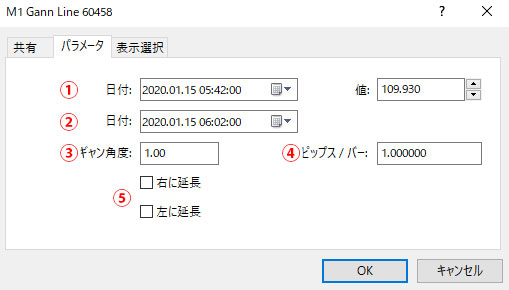
ギャンファン
ギャンファンはギャンラインを中心に上下に一定の角度でラインを描画し、ツールです。
トレンドの強弱の変化を分析する場面などで主に使われます。
【ギャンファンの描画例】

ギャンファンの描画
描画ツールを選択した後、チャート上のギャンファンの始点でクリックした後、ラインの終了期間までドラッグして描画します。(右側は自動的に延長されるため、終点はいずれの水準でも同じラインとなります。)
その後、ラインを選択した状態で右クリックし、プロパティ画面を表示し、ラインの角度等の修正を行います。
ギャンファンのプロパティ画面
ギャンファンのプロパティ画面の「共有」タブでは、次の設定を行うことができます。
①名前:ラインに任意の名前を付けることができます。
②説明:チャート上にラインの説明を表示することができます。
③スタイル:ラインの色、種類、太さを選択することができます。
④オブジェクトを背景として表示:ライン等をチャートの背後に表示したい場合はチェックを入れます。
⑤選択を無効化:この部分にチェックを入れると、チャート上で選択することができなくなります。このため、誤操作で動かしてしまうリスクを軽減することができます。再度、このプロパティ画面を表示したい場合はオブジェクトリストから表示します。

「パラメータ」タブでは次のような設定ができます。
開始時間と価格で始点を指定することができるほか、ラインの終点の時間を指定することができます。
「ピップス/バー」に時間足が1進むごとに増える(④を-1にした場合は減る)ポイント数(0.1Pips)を指定し、ラインの傾斜を指定します。
「下降トレンド」の部分にチェックを入れると、下向きの線、チェックを入れないと上向きのラインが表示されます。
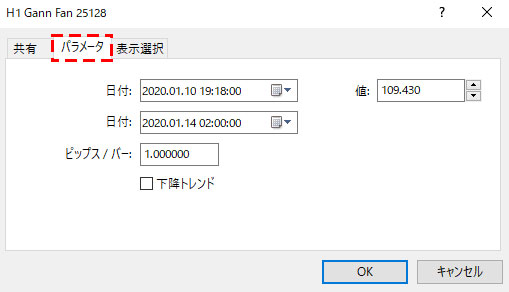
ギャングリッド
ギャングリッドはギャンラインを軸にチャート上にグリッドを表示する描画ツールです。
トレンドの強弱の変化を分析する場面などで主に使われます。
【ギャングリッドの描画例】

ギャングリッドの描画
描画ツールを選択した後、チャート上のギャングリッドの始点でクリックすると、ギャングリッドが表示されます。最初は小さくなっている場合が多いため、任意の場所までドラッグし、グリッドを表示させます。

ドラッグをして幅を調整することができます。軸となるラインの角度はプロパティ画面で調整することができます。

ラインを選択した状態で右クリックし、プロパティ画面を表示し、ラインの角度等の修正を行います。
ギャングリッドのプロパティ画面
ギャングリッドのプロパティ画面の「共有」タブでは、次の設定を行うことができます。
①名前:ラインに任意の名前を付けることができます。
②説明:チャート上にラインの説明を表示することができます。
③スタイル:ラインの色、種類、太さを選択することができます。
④オブジェクトを背景として表示:ライン等をチャートの背後に表示したい場合はチェックを入れます。
⑤選択を無効化:この部分にチェックを入れると、チャート上で選択することができなくなります。このため、誤操作で動かしてしまうリスクを軽減することができます。再度、このプロパティ画面を表示したい場合はオブジェクトリストから表示します。
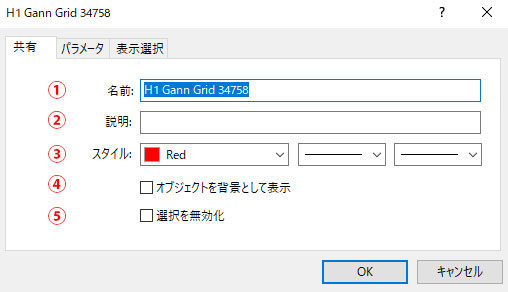
「パラメータ」タブでは次のような設定ができます。
開始時間と価格で始点を指定することができるほか、ラインの終点の時間を指定することができます。
「ピップス/バー」に時間足が1進むごとに増える(④を-1にした場合は減る)ポイント数(0.1Pips)を指定し、ラインの傾斜を指定します。
「下降トレンド」の部分にチェックを入れると、下向きの線、チェックを入れないと上向きのラインが表示されます。

MT5を学びたい方へオススメコンテンツ

OANDA証券ではMT5(メタトレーダー5)の基本的な使い方を、画像や動画を用いて詳しく解説します。OANDA証券が独自開発したオリジナルインジケーターや自動売買(EA)なども豊富に提供しています。OANDA証券の口座をお持ちであれば無料で使えるので、ぜひ口座開設をご検討ください。
本ホームページに掲載されている事項は、投資判断の参考となる情報の提供を目的としたものであり、投資の勧誘を目的としたものではありません。投資方針、投資タイミング等は、ご自身の責任において判断してください。本サービスの情報に基づいて行った取引のいかなる損失についても、当社は一切の責を負いかねますのでご了承ください。また、当社は、当該情報の正確性および完全性を保証または約束するものでなく、今後、予告なしに内容を変更または廃止する場合があります。なお、当該情報の欠落・誤謬等につきましてもその責を負いかねますのでご了承ください。




